Dernière mise à jour : 25/11/2012 à 17h30
Table des matières

Présentation
Comme vous pouvez le constater la version de Java propriétaire d' Oracle Corporation n'est pas disponible dans les dépôts de Mageia. Alors que ce plugin officiel est indispensable pour l'utilisation de certains sites, sans lui vous serrez dans l'incapacité d'utiliser le java-script des ces sites web en question.
En exemple : https://as.photoprintit.com/web/84012167/startClient.do?client=java&type=print
Nous allons donc voir ensemble dans ce tuto comment installer et configurer l'environnement Java SE 7 d' Oracle Corporation :
http://www.java.com/fr/
http://java.com/fr/download/linux_manual.jsp?locale=fr
Installation de Java
Télécharger la dernière version de Java SE 7 (jre-7u9-linux.rpm) sur le site officiel :
http://java.com/fr/download/linux_manual.jsp?locale=fr
Pour les systèmes 32bit
http://javadl.sun.com/webapps/download/AutoDL?BundleId=69464
Pour les systèmes 64bit
http://javadl.sun.com/webapps/download/AutoDL?BundleId=69466
Une fois téléchargé votre version, installez tout simplement le paquet en double cliquant dessus.
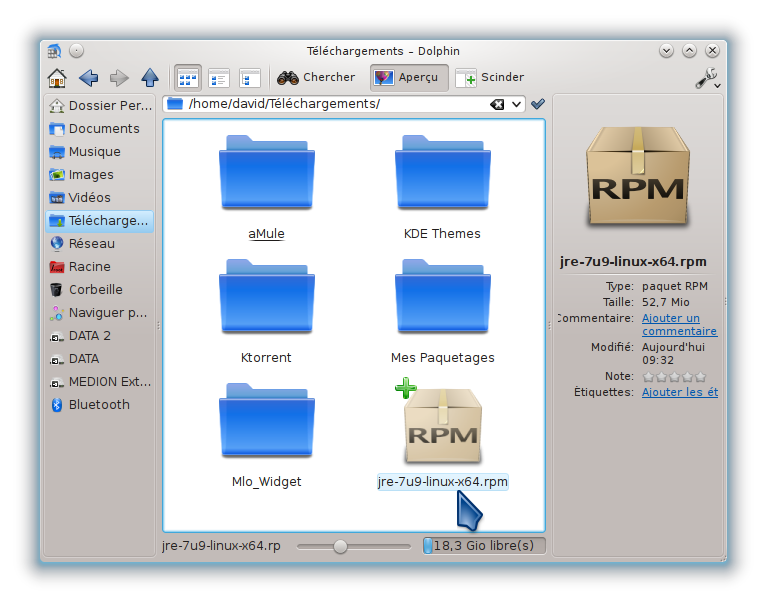
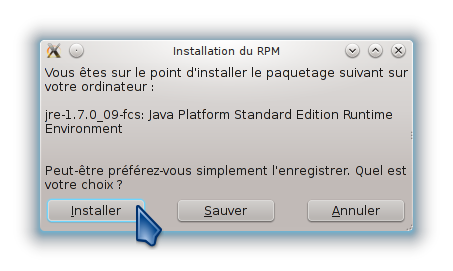
Configuration de Java
Maintenant que Java est installé il va falloir le configurer pour que le système l'utilise par défaut ainsi que les navigateurs web.
Création lien symbolique dossier Java (default) vers répertoire
Rendez vous en root dans le répertoire fraîchement créé lors de l'installation de Java, /usr/java/ :
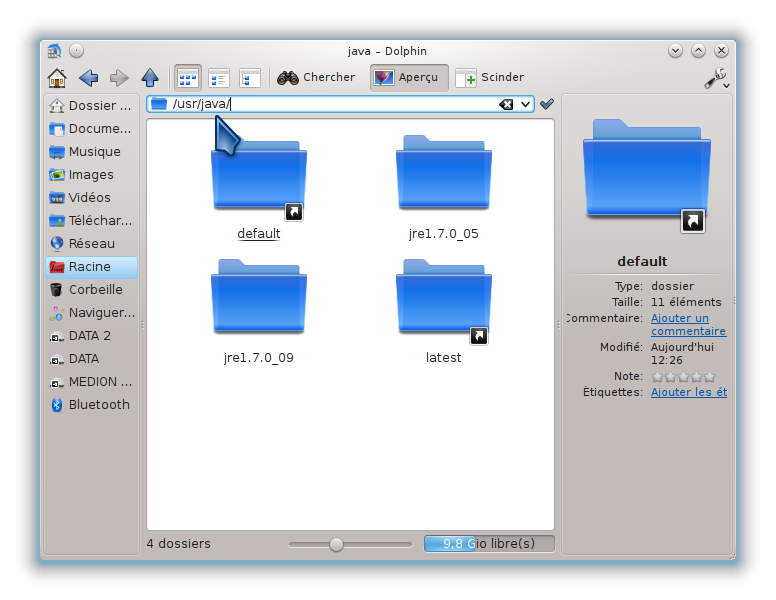
Faîtes un lien symbolique du dossier default de /usr/java/ dans le répertoire /etc/alternatives/ :
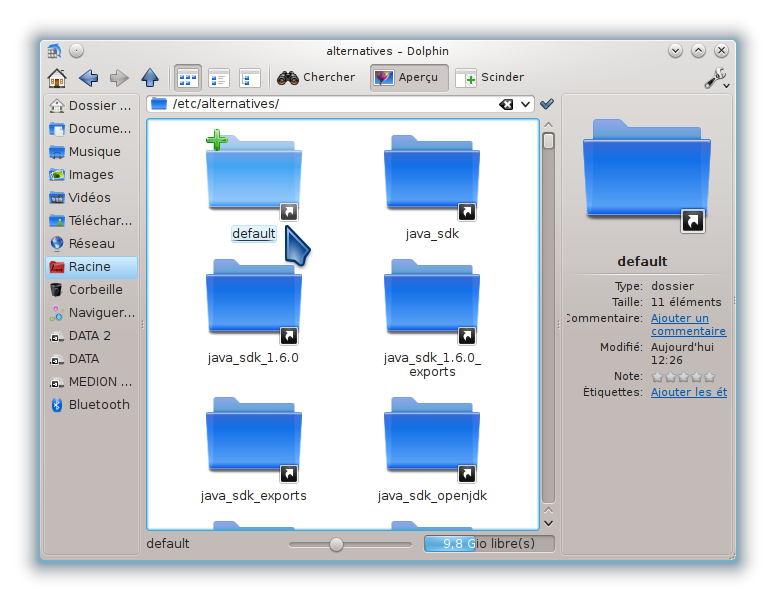
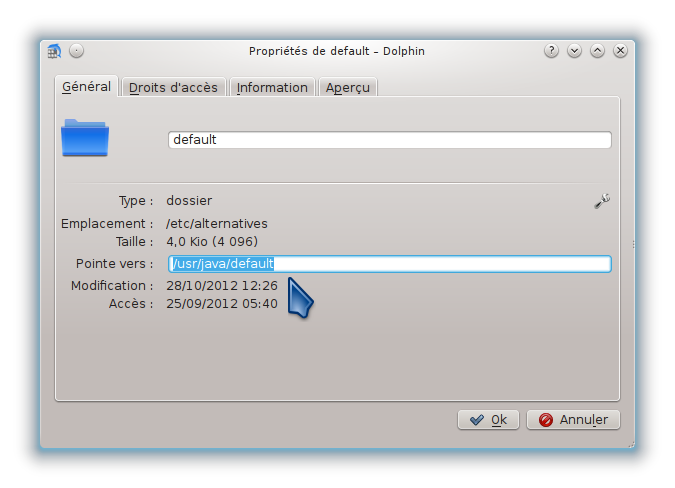
Et faîtes un lien symbolique du dossier default de /etc/alternatives/ dans le répertoire /usr/lib/jvm/ :
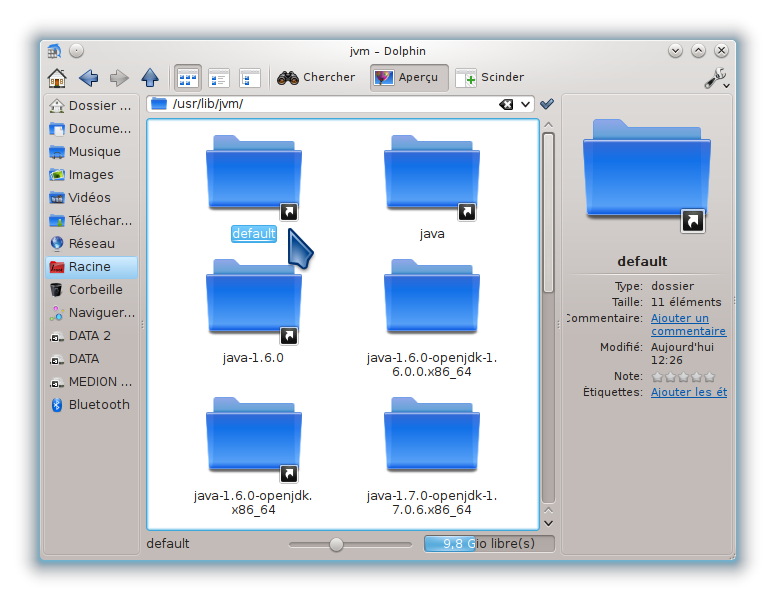
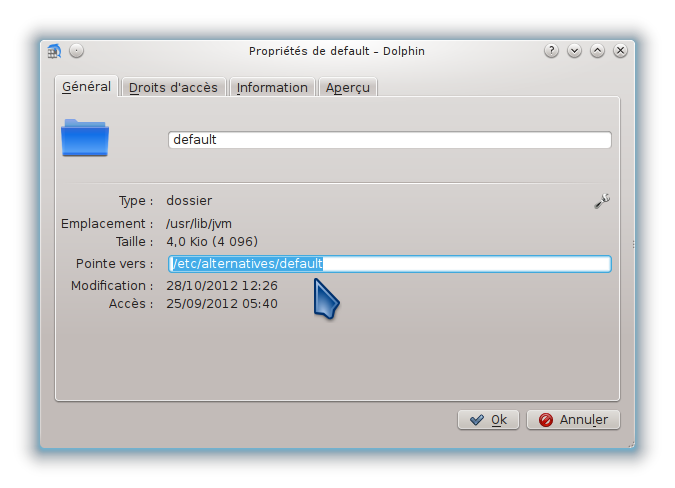
Définir par défaut la version de Java
On va dire au système quelle version de Java il doit utiliser (si comme dans mon cas plusieurs versions sont présentes : java-1.6.0-openjdk, java-1.7.0-openjdk et java-jre-7u9 ) :
Ouvrez une console en root et entrez la commande :
Code BASH :
update-alternatives --config javaQui dans mon cas renvoi :
Code BASH :
# update-alternatives --config java There are 2 programs which provide `java'. Selection Command ----------------------------------------------- *+ 1 /usr/lib/jvm/jre-1.7.0-openjdk.x86_64/bin/java 2 /usr/lib/jvm/jre-1.6.0-openjdk.x86_64/bin/java Enter to keep the default[*], or type selection number:
On voit bien que java-jre-7u9 (default) n'est pas présent dans la liste, donc il va falloir le rajouter :
Code BASH :
update-alternatives --install /usr/bin/java java /usr/lib/jvm/default/bin/java 0
default: représentant le répertoire créé précédemment avec le lien symbolique.
0: représentant le chiffre à attribuer dans la liste des plugins Java disponible .
si la liste précédente n'était pas vide, remplacez le 0 de la fin par [numéro retenu + 1]
par exemple si le dernier numéro de la liste était 2, remplacez le 0 après java par 3.
par exemple si le dernier numéro de la liste était 2, remplacez le 0 après java par 3.
On vérifie maintenant que Java est bien présent dans la liste et on le sélectionne par défaut :
Code BASH :
update-alternatives --config javaQui renvoi maintenant :
Code BASH :
# update-alternatives --config java There are 3 programs which provide `java'. Selection Command ----------------------------------------------- *+ 1 /usr/lib/jvm/jre-1.7.0-openjdk.x86_64/bin/java 2 /usr/lib/jvm/jre-1.6.0-openjdk.x86_64/bin/java 3 /usr/lib/jvm/default/bin/java Enter to keep the default[*], or type selection number:
Entrez le chiffre correspondant à la ligne /usr/lib/jvm/default/bin/java (dans mon cas toujours le 3 ) puis valider :
Code BASH :
Enter to keep the default[*], or type selection number: 3 Using `/usr/lib/jvm/default/bin/java' to provide `java'.
On vérifie que Java est bien utilisé et validé par le système :
Code BASH :
java -versionQui devrait renvoyer :
Code BASH :
# java -version java version "1.7.0_09" Java(TM) SE Runtime Environment (build 1.7.0_09-b05) Java HotSpot(TM) 64-Bit Server VM (build 23.5-b02, mixed mode)
Activer le plugin Java dans les navigateurs Web
Le plus dur est fait, il ne nous reste plus qu'à intégrer le plugin de java dans votre navigateur web préféré.
Pour l'instant j'ai pu tester et approuver la fonctionnalité du plugin sur Firefox et Google Chrome.
Ouvrez une console en root et entrez la commande :
Mozilla Firefox
Code BASH :
ln -s /usr/lib/jvm/default/lib/amd64/libnpjp2.so /usr/lib64/mozilla/plugins/
Google Chrome
Code BASH :
ln -s /usr/lib/jvm/default/lib/amd64/libnpjp2.so /opt/google/chrome/
Maintenant on va vérifier que le plugin Java SE 7 Update 09 est bien installé et fonctionnel sur votre navigateur, cliquez sur le lien suivant :
http://www.java.com/fr/download/testjava.jsp
Vous devriez avoir ceci en réponse de Oracle :
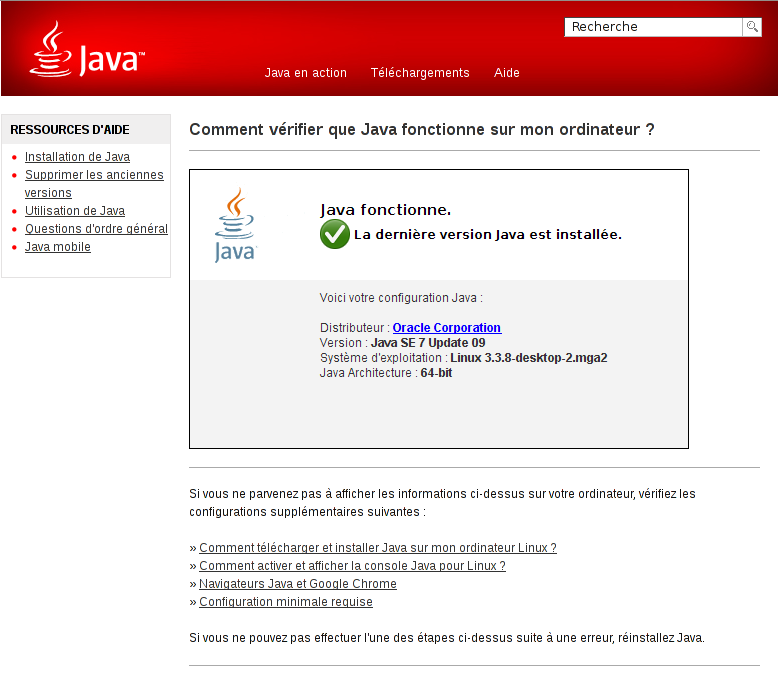
Activer Java Webstart
Pour activer Java Webstart il faut l'ajouter à la liste d'applications javaws en console root :
On vérifie déjà si jawaws est présent dans la liste d'applications :
Code BASH :
update-alternatives --config javawsPuis la commande suivante :
Code BASH :
update-alternatives --install /usr/bin/javaws javaws /usr/lib/jvm/default/bin/javaws 0
default: représentant le répertoire créé précédemment avec le lien symbolique.
0: représentant le chiffre à attribuer dans la liste des applications Javaws disponible .
si la liste précédente n'était pas vide, remplacez le 0 de la fin par [numéro retenu + 1]
par exemple si le dernier numéro de la liste était 2, remplacez le 0 après javaws par 3.
par exemple si le dernier numéro de la liste était 2, remplacez le 0 après javaws par 3.
On vérifie maintenant que l'application javaws est bien présente dans la liste et on la sélectionne par défaut :
Code BASH :
update-alternatives --config javawsQui renvoi :
Code BASH :
# update-alternatives --config javaws There is only 1 program which provides javaws (/usr/lib/jvm/default/bin/javaws). Nothing to configure.
Entrez le chiffre correspondant à la ligne /usr/lib/jvm/default/bin/javaws (dans mon cas aucun car il est le seul) puis valider.
Mise à jour de Java
Pour réaliser la mise à jour de Java il suffit de télécharger la dernière version disponible en rpm pour votre architecture
et de l'installer.
http://java.com/fr/download/linux_manual.jsp?locale=fr
NB: Plus aucune manipulation ne sera nécessaire si vous avez suivi ce tutoriel.
Écrit par: david.david, Le: 28/10/12